很多家长对于孩子缺乏网络控制力感到担心,希望采取一些方法来控制孩子正常地使用计算机,当然广大家长们可以安装一些第三方的软件来达到控制的目的。但是,第三方软件不是收费的就是功能上不怎么令人满意,并且网上有很针对某种软件的破解方法,有时第三方软件达不到控制的目的。
windows系统自带了不少的家长控制功能,建议只要家长们把这功能基本上利用好了,相信同样可以达到教育好孩子的目的。
一、限制您的孩子使用电脑的时间:
您可以通过设置参数来控制您的孩子使用计算机的时间。 当你限定的时间已经过去了但是你的孩子还是在使用电脑,那么他们将被自动注销。 家长们可以使用这个控制 , 可以允许某些时段甚至某一天让你的孩子使用计算机。
以下是设置的方法:
转到-开始
选择-控制面板
选择-用户帐户
选择-“设置家长控制” (您可能会收到一个提示 , 要求输入管理员密码)
选择-用户帐户
在家长控制分类,选择-“打开”
选择 -时间限制
选择-你要用户使用计算机的时间
二、通过内容或年龄评价级别限制游戏:
您可以控制孩子们的游戏活动 , 让他们只使用一定年龄评价或内容评级水平的游戏,或者只允许某些游戏。
以下是设置方法:
转到 -开始
选择 -控制面板
选择 -用户帐户
选择 -“设置家长控制” (您可能会收到一个提示 , 要求输入管理员密码)
选择 -用户帐户
在家长控制分类,选择“打开”
选择 -游戏
从这里,如果您想封锁所有游戏,在“可以<user>玩游戏?”请单击“否”。
或者您可以按年龄评价或内容评级来控制游戏的级别和内容。 在“可以<user>玩游戏?”请单击“是”。 然后,选择“设置游戏等级”下的“阻止(或允许)游戏的评价和内容类型” 。 从这里,你可以选择“阻止这些类型的内容” , 并设置内容水平 , 或者选择“哪个评级确定为<User Name>可以使用? ” 并设置评级水平。#p#分页标题#e#
三、 阻止特定游戏:
您可以从列表中禁止使用某些已安装的游戏 。 以下是如何设定的方法:
转到 -开始
选择 -控制面板
选择 -用户帐户
选择“设置家长控制” (您可能会收到一个提示 , 要求管理员密码)
选择 -用户帐户
在家长控制分类,选择“打开”
选择 -游戏
在“确定<user>可以玩游戏? ”请选择“是”
选择“阻止或允许特定的游戏”下的“阻止(或允许)任何游戏在您的计算机上的名称”
系统将列出你安装的游戏。 选择你想阻止的游戏, 然后单击“总是阻止” 。 这样这个游戏就会被阻止了。